
Съдържание:
- Автор John Day [email protected].
- Public 2024-01-30 07:50.
- Последно модифициран 2025-01-23 12:57.

Тази инструкция ще ви даде няколко важни подробности за това как да отговорите на изискванията за съвместимост с MP3 CD-R на фабрично стерео стерео на Ford (и вероятно на Mach 300, Shaker 500 и Shaker 1000), така че да можете да записвате и да се наслаждавате на MP3 файлове на CD-R диск, който записвате у дома. Не знам дали CD-6 чейнджърите, които не казват "Audiophile", но изглеждат като приложената снимка, могат да възпроизвеждат MP3. Като цяло, ако не виждате бутони "папка" или някакъв етикет, който би могъл да предложи навигация по папки във файлова структура, има вероятност да не можете да възпроизвеждате MP3 файлове на вашето радио.
Тези играчи се срещат в различни продукти на Ford между 2004 и 2007 г. Ford Escape и някои от камионите имаха такива, а те също са популярни модернизации през 2003/2004 г. Mercury Marouders, както и Crown Vics и Grand Marquis и други. Те бяха част от „премиум“аудио пакетите в някои превозни средства и не се използваха универсално във всички модели.
Като цяло CD-R носителите изглежда работят по-добре в тези плейъри, но аз успешно използвах и CD-R, и CD-RW, така че не съм сигурен, че това е изискване. Ако не притежавате носител, ще започна с CD-R и по-късно ще експериментирам с CD-RW.
Стъпка 1: Инсталирайте NERO Burning ROM (всяка версия) на вашия компютър
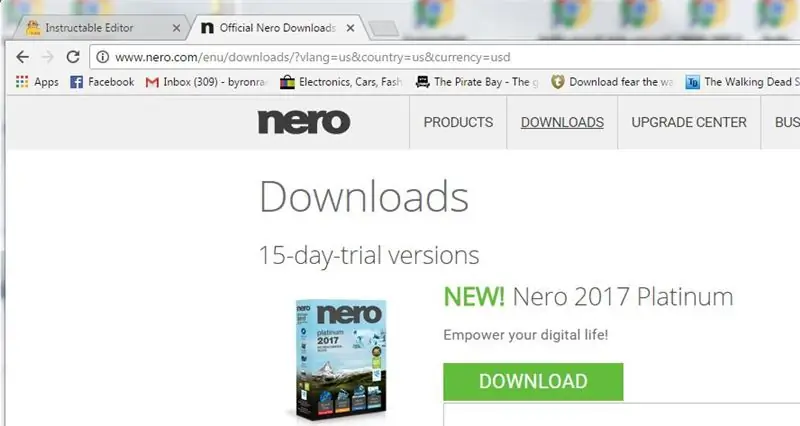
Nero изгарянето на ром ще ви позволи да запишете CD-R диск в съвместим формат, който вашето радио Ford Audiophile ще разпознае. Можете да получите 15 -дневен безплатен пробен период на техния уебсайт. Или проявете креативност и намерете други начини да инсталирате това. Съвет: Преносимите формати се инсталират по -лесно.
Стъпка 2: Вземете MP3 файлове и кодирайте
Вземете MP3 файлове, кодирани със скорост 192 kbps. Не е известно дали по -високите битрейтове са съвместими. За целите на това да работи, препоръчвам 192 kbps или по -малко. Има много програми, които ще се кодират отново при по-ниска скорост на предаване, ако е необходимо. Поставете всички тези файлове в папка на работния плот.
Стъпка 3: Стартирайте Nero, създайте нов ISO компактдиск
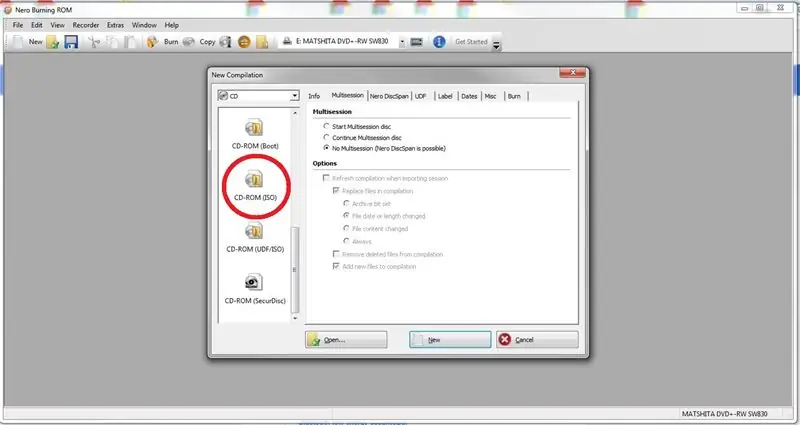
Важно! UDF не се поддържа от вашия аудиофил. Създайте нов том на CD в ISO формат. Този избор е по -надолу в списъка с опции, извън екрана и е по -стар остарял формат, който много по -нови програми вече не поддържат. NERO (всички версии) поддържат по -стария ISO формат. Ако случайно създадете диск с формат UDF, той няма да се чете … и може да срине радиото Audiofhile, което ще ви накара да изключите и включите колата, само за да я извадите. Ако имате опция за „проследяване наведнъж“или „диск наведнъж“, изберете „диск веднага“. Ако опитвате CDRW и имате опция за затваряне на тома, така че да не могат да се записват повече, направете това … затворете тома.
Стъпка 4: Плъзнете вашите файлове
Плъзнете вашите MP3 файлове. Поставете ги всички в основната директория. Audiophile ще поддържа до 256 файла във всяка папка, включително root. Ако имената на файловете са дълги, странни и съдържат забавни герои, не се изненадвайте, ако те не се показват, когато песента се възпроизвежда по радиото. Ако искате да се показват, направете имената на файловете прости и под 30 знака.
Стъпка 5: Изгори! БАВНО
Запишете диска. Изберете възможно най -бавната скорост на изгаряне. Колкото по -бързо изгаряте, толкова по -малко надеждна ще бъде тя във вашия аудиофил. Успешно използвах 4x, 8x и 10x. По -бързо от 10x и ще имате проблеми.
Стъпка 6: Насладете се
Поставете диска във вашия аудиофил. Изчакайте до 1 минута, за да прочете и каталогизира всички заглавия на песните, ако има много от тях. Ще започне да играе. Разбъркването и всички останали функции ще работят. Наслади се!
Стъпка 7: Експериментирайте с папки
Аудиофилът поддържа папки. Опитайте да направите 2 папки в основната директория и да ги наречете с изпълнител, или името на изпълнителя и албума с тире, като „Принц - Purple Rain“, и поставете съответните песни в папките. Когато поставите този диск в аудиофила, бутоните на папката ще навигират до папките и ще възпроизвеждат само песните в избраната папка. Това е толкова фантастично, колкото стават нещата, но това е повече от достатъчно за повечето хора. Той трябва да поддържа до 256 папки и 256 песни на папка. Никога не съм опитвал повече от дузина папки.
Препоръчано:
Използване на автомобилен стерео за възпроизвеждане на Mp3 на по -старо домашно стерео: 7 стъпки

Използване на автомобилен стерео за възпроизвеждане на Mp3 на по -старо домашно стерео: Възпроизвеждане на mp3 файлове на домашно стерео За последните две десетилетия съм изтеглил или разкъсал приблизително 5000 класически рок мелодии и имах нужда от прост начин за възпроизвеждане на цифрови музикални файлове на по -старо домашно стерео. Имам свързан компютър за домашно кино (HTC)
Говорещ Arduino - Възпроизвеждане на MP3 с Arduino без никакъв модул - Възпроизвеждане на Mp3 файл от Arduino с помощта на PCM: 6 стъпки

Говорещ Arduino | Възпроизвеждане на MP3 с Arduino без никакъв модул | Възпроизвеждане на Mp3 файл от Arduino с помощта на PCM: В тази инструкция ще се научим как да възпроизвеждаме mp3 файл с arduino, без да използваме аудио модул, тук ще използваме PCM библиотека за Arduino, която възпроизвежда 16 битов PCM с честота 8 kHZ, така че нека направим това
Възпроизвеждане на аудио звукови файлове (Wav) с Arduino и DAC: 9 стъпки

Възпроизвеждане на аудио звукови файлове (Wav) с Arduino и DAC: Възпроизвеждане на wav файл на аудио от вашата SD карта Audino. Този Instructable ще ви покаже как wav файл на вашата SdCard може да се възпроизвежда чрез проста схема към високоговорител. Wav файлът трябва да е 8 -битов моно. Не съм имал проблем с възпроизвеждането на 44 KHz файлове
Как да направите потребителските файлове, които копират потребителските файлове тихо и автоматично: 7 стъпки

Как да направим флаш устройство, което потребителите копират файловете тихо и автоматично: ****** ТОЗИ ИНСТРУКЦИЯ Е ЗА ИНФОРМАЦИОННИ ЦЕЛИ САМО НЕЗАКОННО Е КОПИРАНЕ НА НЕКОТОРИ ФАЙЛОВЕ БЕЗ ТЕХНОТО РАЗРЕШЕНИЕ, НЕ ОТГОВОРЯМ ЗА НИЩОТО, КОЕТО МОЖЕ ДА СЕ ИЗПОЛЗВА ИНФОРМАЦИЯТА се ИЗПОЛЗВА НЕПРАВИЛНО **************** Как да се изгради
Как да поправите неподдържани файлове с данни и да изтеглите любимите си видео файлове за вашия PSP Portable: 7 стъпки

Как да поправя неподдържани файлове с данни и да изтегля любимите си видео файлове за вашия PSP портативен: Използвах Media Go и направих някои от трикове, за да накарам неподдържани видео файлове да работят на моя PSP. Това са всичките ми стъпки, които направих , когато за първи път накарах неподдържаните ми видео файлове да работят на моя PSP. Работи 100% с всичките ми видео файлове на моя PSP Po
